 Źródło: Joe Maring / Android Central
Źródło: Joe Maring / Android Central
Techno-stalgia
Android Central
- Najlepszym tabletem z Androidem był Pixel C.
- Retrospektywna recenzja Galaxy S Fascinate
- Recenzja retrospektywna HTC Inspire 4G
- Dlaczego Moto X był najlepszy
- Honeycomb: wersja na Androida, o której wszyscy zapomnieliśmy
- Nexus Q był super dziwny, ale wpływowy
- NVIDIA Shield jest ponadczasowy
- Pierwsze telefony, które pokochałem
- Android 10 vs. Android 4.4.0
- Telefony z systemem Android z fizycznymi klawiaturami
- Przyznaj się, Android był do niczego przed 2017 rokiem
- Dzikie początki inteligentnych zegarków na Androida
Windows Central
- Dni świetności Windows Phone
- Dziedzictwo Pocket PC
- Gry na PC zmieniły moje życie
- Najlepsze gry wideo lat 80-tych
- Dlaczego Zune był wspaniały
- 35 lat Windows
- Pamiętając Xbox 360
iMore
- Pierwsze wspomnienia z Maca
- Pamiętając arkady
- Miłość do LAN
- Lemonade Stand wspomnienia
- Klasyczny iPod Classic
- Pamiątki z instrukcji gry
- Nintendo Nostalgia
- Kasety a muzyka cyfrowa
W 2008 roku pojawił się mały telefon o nazwie T-Mobile G1. Jak zapewne wielu z Was wie, był to pierwszy publicznie dostępny smartfon z systemem Android.
T-Mobile G1 był dostarczany z Androidem 1.0 i przez lata, od tamtej pory, Android przeszedł niezliczone aktualizacje, które poprawiły i dopracowały go do punktu, w którym jesteśmy teraz z Androidem 10 (i wkrótce będzie Android 11). Android, który mamy dzisiaj, jest pod pewnymi względami daleki od poprzednich wersji, a pod innymi, wiele z tego starego DNA nadal jest prawdziwe.
Chciałem lepiej zrozumieć, jak bardzo Android zmienił się w ciągu ostatnich kilku lat, więc przeszedłem do z szuflady starych telefonów, wyciągnąłem Moto X z 2013 roku z systemem Android 4.4.3 i porównałem je obok siebie z moim Pixel 4 XL w systemie Android 10.
Verizon oferuje Pixel 4a za jedyne 10 USD miesięcznie na nowych liniach Unlimited
Oto, co się zmieniło (a co pozostało niezmienione) między tymi dwiema charakterystycznymi wersjami Androida, które są oddzielone siedmioletnim okresem.
Ekran blokady
 Źródło: Joe Maring / Android Central
Źródło: Joe Maring / Android Central
Pierwszą rzeczą, którą zobaczysz na swoim telefonie z Androidem po włączeniu, jest ekran blokady, więc oczywiście jest to prawdopodobnie najlepsze miejsce do rozpoczęcia naszego porównania.
Na pierwszy rzut oka nie wygląda na to, żeby zbyt wiele się zmieniło w tym dziale. Ekran blokady w systemie Android 4.4 i Android 10 pokazuje godzinę i datę, aktualne sygnały sieci Wi-Fi i usług bezprzewodowych oraz ikonę baterii. Skorzystasz z małego odczytu bieżącej pogody w wersji Google Androida 10, ale to wszystko.
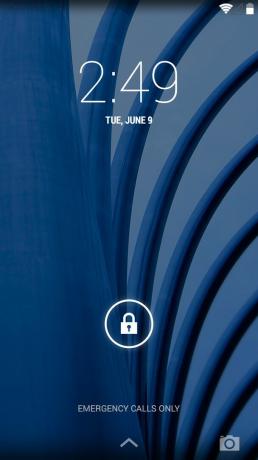
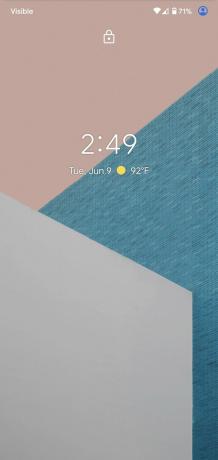 Źródło: Android Central
Źródło: Android Central
To powiedziawszy, istnieje dość znacząca różnica między tymi dwoma, których w rzeczywistości nie widać - obsługa powiadomień.
Otrzymywanie powiadomień na ekranie blokady to tylko jedna z tych podstawowych funkcji Androida, ale to coś, czego nie było w Androidzie 4.4 i wcześniejszych wersjach. Możesz przesunąć palcem w dół od góry ekranu, aby wyświetlić pełny panel powiadomień, ale nie było to tak płynne, jak obecnie.
Obsługa powiadomień na ekranie blokady została dodana rok później wraz z wydaniem Androida 5.0 Lollipop, ale to trochę szalone myślenie, że jest to coś, czego Androidowi brakowało tak długo zrobił.
Pulpit
 Źródło: Joe Maring / Android Central
Źródło: Joe Maring / Android Central
Wychodząc poza ekran blokady i zanurzając się w ekranie głównym Androida, robi się naprawdę ciekawie. Podstawowy układ i funkcja wszystkiego pozostały takie same - możesz dostosować swój dom ekran z aplikacjami, folderami i widżetami, a szuflada aplikacji zawiera wszystkie zainstalowane aplikacje Aplikacje. Jednak drobne szczegóły są tam, gdzie rzeczy bardzo się różnią.
Być może największą zmianą jest sposób uzyskiwania dostępu do szuflady aplikacji. W systemie Android 4.4 KitKat dostęp do szuflady aplikacji uzyskiwano, dotykając ikony szuflady aplikacji; w Androidzie 10 do szuflady aplikacji można przejść, przesuwając palcem w górę od dołu ekranu. Kiedy już tu jesteś, sprawy nadal się zmieniają. Poruszałeś się po różnych stronach swoich aplikacji za pomocą przesunięć poziomych w Androidzie 4.4, ale w Androidzie 10 wszystko znajduje się na jednej stronie przewijanej w pionie. Zauważysz również, że 4.4 miał sekcję dla twoich widżetów, gdzie są one teraz ukryte za długim naciśnięciem na ekranie głównym.

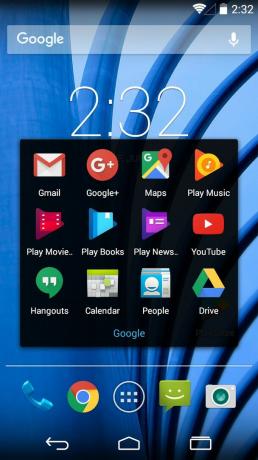
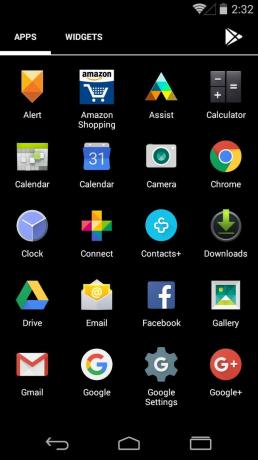 Źródło: Android Central
Źródło: Android Central
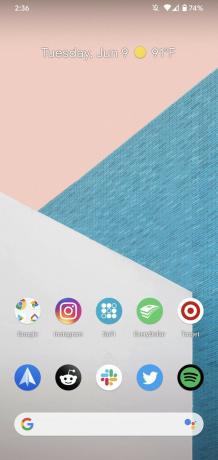
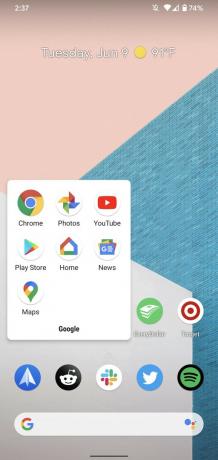
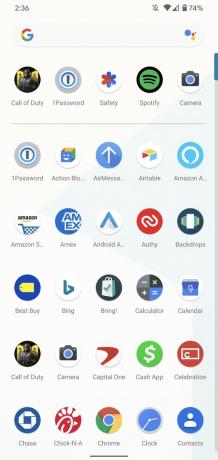 Źródło: Android Central
Źródło: Android Central
Wraz z tymi zmianami funkcjonalnymi istnieje również ogólny interfejs użytkownika i język projektowania, który zmieniał się przez lata. Jest to coś, czego zobaczysz więcej w miarę postępów w tym porównaniu, ale 4.4 KitKat nadal miał interfejs Holo, który Google wprowadził z Androidem 4.0 Ice Cream Sandwich. Oznaczało to dużo czarnego / szarego tła, brak spójnego kształtu ikon aplikacji i dużo ostrych, wyraźnych linii.
Motyw Material w Androidzie 10 jest zupełnie inny w porównaniu, wybierając wiele białych, zaokrąglonych rogów i spójnych kształtów ikon dla wszystkich aplikacji. Pamiętam, jak kopałem, jak KitKat, Jelly Bean i ICS wyglądały wstecz w tamtych czasach, ale widząc je przez soczewki 2020, jest w tym szorstkość w porównaniu z Androidem 10.
Nawigacja
 Źródło: Joe Maring / Android Central
Źródło: Joe Maring / Android Central
Nawigacja na Androidzie bardzo się zmieniła w ciągu ostatnich kilku lat, ale przez długi czas pozostawała sama, bez żadnych rzeczywistych ulepszeń ani zmian. Android 3.0 Honeycomb wprowadził układ nawigacji z trzema przyciskami, Home, Back i Recents, i to nadal było podstawową formą nawigacji aż do Androida 9 Pie.
Ta konfiguracja z trzema przyciskami jest taka, jaką mieliśmy w systemie Android 4.4 i chociaż jest zupełnie inna niż w przypadku w pełni gestów nawigacji w systemie Android 10, ponowne zapoznanie się z tą metodą korzystania z Androida nie zajęło mi dużo czasu telefon.
Wielozadaniowość zdecydowanie wydaje się trudniejsza w systemie Android 4.4 w porównaniu z szybkością gestów Androida 10, ale jest naciskana Przyciski Home i Back są tak samo czułe i łatwe w użyciu, jak gesty tych czynności w systemie Android 10.
Z pewnością cieszę się, że w ostatnich latach przeszliśmy na gesty, ale imponujące jest, jak dobrze nawigacja przyciskami radzi sobie w 2020 roku. Jest to system, który działał niesamowicie dobrze i ma sens, dlaczego Google trzymał go tak długo, jak działał.
Wielozadaniowość
 Źródło: Joe Maring / Android Central
Źródło: Joe Maring / Android Central
Zarówno z estetycznego, jak i funkcjonalnego punktu widzenia, wielozadaniowe menu Androida przeszło całkiem przemianę między wersjami 4.4 i 10.
W Androidzie 4.4 strona ostatnich aplikacji to pionowa lista wszystkich ostatnio otwieranych aplikacji. Dostaniesz się do strony, dotykając klawisza nawigacyjnego Ostatnie, dotknij aplikacji, którą chcesz otworzyć, i to wszystko.
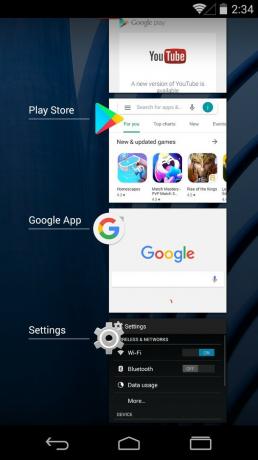
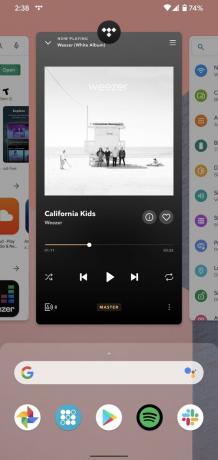 Źródło: Android Central
Źródło: Android Central
Wystarczy jedno spojrzenie, aby zobaczyć, że Android 10 znacznie się różni. Dostęp do strony można uzyskać, wykonując małe przesunięcie w górę od dołu ekranu, a tutaj Twoje ostatnie aplikacje są uporządkowane jako znacznie większe karty z przewijaniem poziomym. Otrzymujesz także widżet wyszukiwarki Google i wiersz polecanych aplikacji na podstawie Twojego wykorzystania.
Coś jeszcze, co jest naprawdę fajne w tym, jak Android 10 obsługuje wielozadaniowość, to o ile łatwiej jest przełączać się między otwartymi aplikacjami. Oprócz przejścia do pełnej strony wielozadaniowości możesz też po prostu przesuwać palcem w lewo lub w prawo u dołu ekranu, aby przełączać się między aplikacjami w kolejności, w jakiej były ostatnio otwierane. Warto również wspomnieć, że możesz przesunąć palcem w prawo w Androidzie 10, aby wyczyścić wszystkie otwarte aplikacje jednym dotknięciem, podczas gdy Android 4.4 nie ma czegoś takiego.
Plik Android 11 Beta pokazał, że Google po raz kolejny zastanawia się, jak działa strona wielozadaniowa, dodając do tego, że firma nigdy nie wydaje się być z niej w 100% zadowolona.
Powiadomienia / Szybkie ustawienia
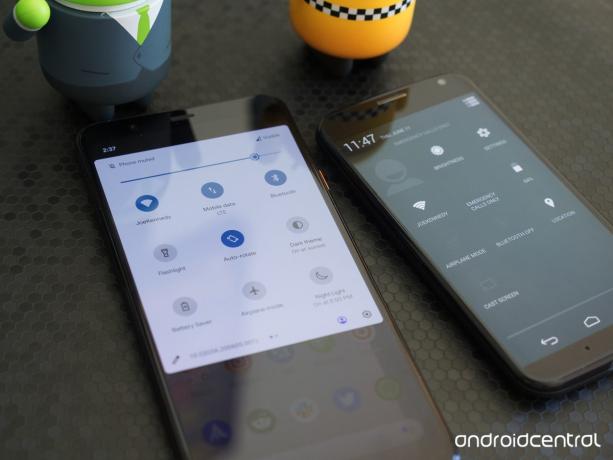 Źródło: Joe Maring / Android Central
Źródło: Joe Maring / Android Central
Wiesz, jak wspomniałem o różnicy projektowej między interfejsem Holo a motywem materiału? Jednym z najlepszych przykładów jest cień powiadomień Androida i szybkie ustawienia.
Odcień powiadomień Androida 4.4 ma domyślnie czarne tło i jak możesz zauważyć, nie pokazuje żadnych dostępnych szybkich ustawień podobnych do tych, które masz w Androidzie 10. Aby uzyskać dostęp do któregokolwiek z nich, musisz dotknąć ikony profilu w prawym górnym rogu.
Gdy już tam jesteś, pojawia się kolejna nijaka strona z kwadratowymi ikonami i tylko czarną, białą i szarą paletą kolorów. To ogromne odejście od zaokrąglonego i kolorowego interfejsu, który oferuje Android 10, nie wspominając o tym, że brakuje mu też funkcjonalności.
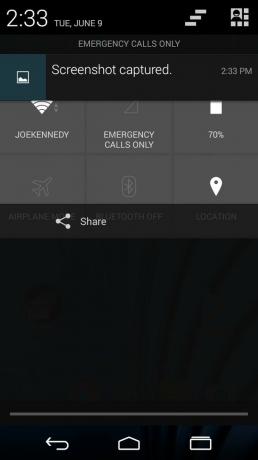
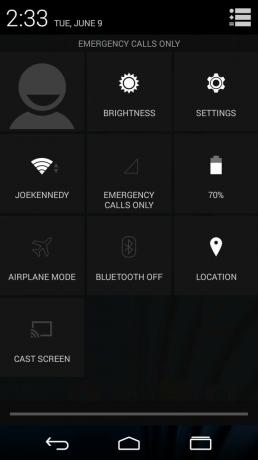 Źródło: Android Central
Źródło: Android Central
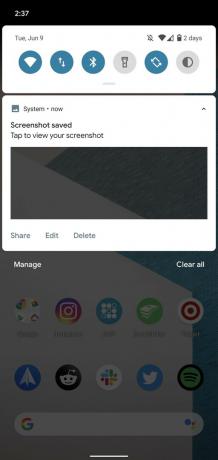
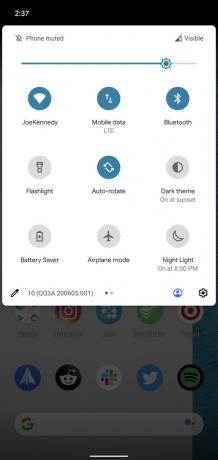 Źródło: Android Central
Źródło: Android Central
Stuknięcie w szybkie ustawienie w Androidzie 4.4. po prostu przenosi Cię do głównych ustawień tego elementu. Jeśli chcesz na przykład wyłączyć Wi-Fi z szybkich ustawień, musisz nacisnąć i przytrzymać ikonę. Jest to dokładne przeciwieństwo tego, jak działa Android 10, i może to tylko dlatego, że jestem do tego przyzwyczajony, ale implementacja, którą mamy teraz, wydaje się o wiele bardziej naturalna - dotknij przełącznika, aby bezpośrednio nią sterować, naciśnij i przytrzymaj więcej opcji.
Android 10 umożliwia również zmianę układu wszystkich szybkich ustawień, a także dodawanie i usuwanie przełączników według własnego uznania - żadna z tych opcji nie jest dostępna w systemie Android 4.4.
Szybkie ustawienia nie są jedną z tych rzeczy, o których aktywnie myślę, ale używając tych dwóch iteracji obok siebie, imponujące jest to, jak bardzo poprawiły się przez lata. W porównaniu z tym, co mamy teraz, wyglądają jak refleksja w Androidzie 4.4.
Ustawienia
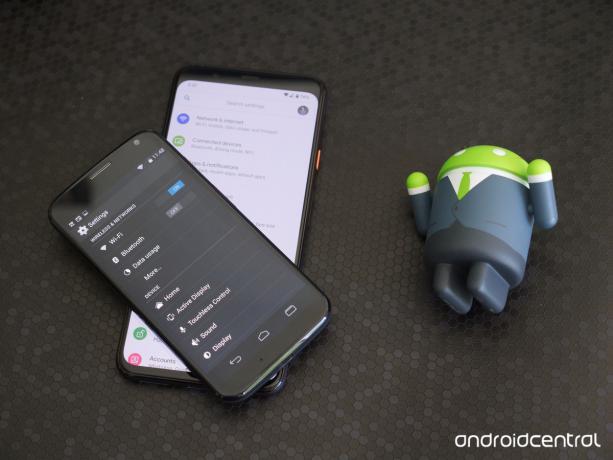 Źródło: Joe Maring / Android Central
Źródło: Joe Maring / Android Central
Zagłębiając się w pełną stronę ustawień, różnice projektowe między Androidem 4.4 a Androidem 10 są tutaj jeszcze bardziej widoczne. To kolejna bitwa nudnych niebieskich i szarych kolorów z nieproszonymi ikonami, co stanowi różnicę w dzień i w nocy w porównaniu z okrągłymi, wielokolorowymi ikonami i surowym białym tłem Androida 10. Zauważysz również, że Android 10 zapewnia nam poręczny pasek wyszukiwania, podczas gdy Android 4.4 w ogóle go nie ma.
Podstawowy układ strony ustawień jest dość podobny, chociaż twierdzę, że Android 10 radzi sobie znacznie lepiej z grupowaniem wszystkiego razem. W Androidzie 4.4 masz dedykowane strony Wi-Fi i Użycie danych, a także oddzielną stronę Bezprzewodowe i Sieci do którego można uzyskać dostęp po kliknięciu przycisku „Więcej…” - obejmuje takie funkcje, jak tryb samolotowy, ustawienia VPN, tethering, itp. Wszystko to jest zgrupowane na stronie Sieć i Internet w systemie Android 10, która jest plikiem los mniej zagmatwanych i pomaga utrzymać porządek w menu ustawień. Android 4.4 pokazuje również wszystkie połączone konta na głównej stronie ustawień, podczas gdy Android 10 ukrywa to na swojej stronie Konta.
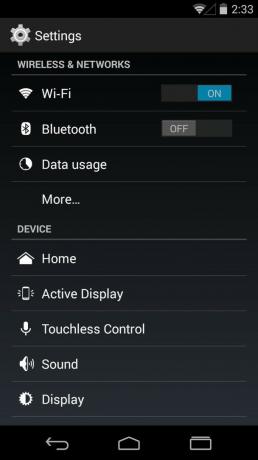
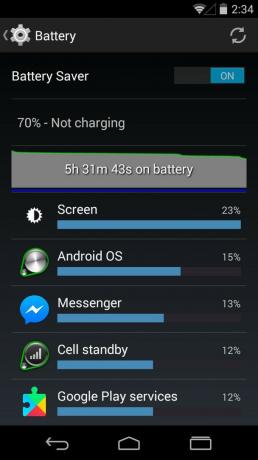
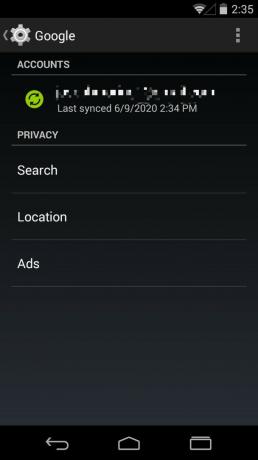 Źródło: Android Central
Źródło: Android Central
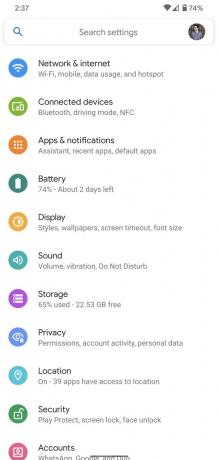
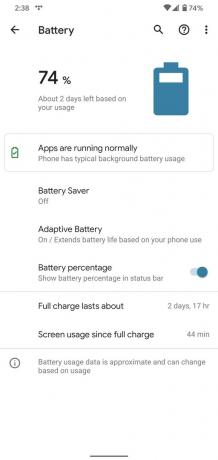
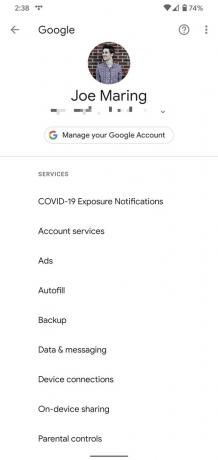 Źródło: Android Central
Źródło: Android Central
Patrząc na niektóre z tych stron ustawień obok siebie, Android 10 świetnie radzi sobie z ułatwieniem dla oczu, jednocześnie dodając znacznie więcej elementów sterujących. Weźmy na przykład stronę dotyczącą baterii.
W Androidzie 4.4 widzimy aktualny procent baterii, jak długo telefon był włączony, co najbardziej zużywało baterię i mamy przełącznik do włączania Oszczędzania baterii. Android 10 dodaje dodatkowe informacje o tym, jak dobrze lub źle działają Twoje aplikacje, ile szacowanego czasu pozostał Ci wcześniej konieczności ładowania oraz funkcja Adaptive Battery, która uczy się Twoich nawyków użytkowania, aby wydłużyć czas między ładowaniami. Konieczność dotknięcia trzech kropek w prawym górnym rogu, aby zobaczyć bardziej szczegółowe statystyki użytkowania, wydaje się nieco nieintuicyjna, ale nie sądzę, aby można było zaprzeczyć, o ile lepiej wygląda obecny układ.
Innym zabawnym przykładem są ustawienia konta Google. Kiedyś dotknięcie konta Google na stronie ustawień pokazywało tylko ustawienia synchronizacji, wyszukiwania, lokalizacji i reklam. W przypadku wszystkiego innego trzeba było otworzyć oddzielną aplikację Ustawienia Google. Tak, to było złe doświadczenie.
Dla porównania, Android 10 ma dedykowaną sekcję Google na stronie ustawień, która pokazuje wszystko związane z Twoim kontem Google.
Nie posunąłbym się tak daleko, aby powiedzieć, że ustawienia Androida 10 są idealne, ale myślę, że sposób, w jaki Google grupuje i organizuje rzeczy, ma o wiele więcej sensu niż kilka lat temu.
Uprawnienia
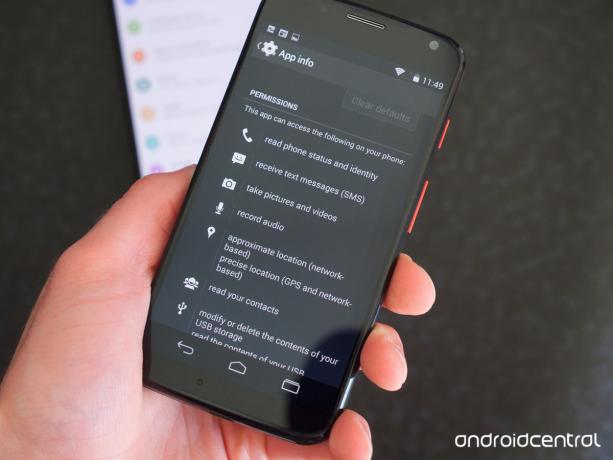 Źródło: Joe Maring / Android Central
Źródło: Joe Maring / Android Central
W świecie, w którym prywatność cyfrowa staje się coraz ważniejsza, uprawnienia aplikacji są istotną częścią tej rozmowy. Było zbyt wiele historii o aplikacjach (zarówno dużych, jak i małych) wykorzystujących przyznane im uprawnienia i nadużywających rzeczy, takich jak kamery, mikrofony, lokalizacja itp.
Ostatnie kilka aktualizacji Androida znacznie zrewitalizowało uprawnienia, aw Androidzie 10 są one cholernie świetne. Możesz uzyskać dostęp do uprawnień aplikacji na stronie Informacje o aplikacji w ustawieniach urządzenia, a stamtąd łatwo sprawdzić, jakie uprawnienia przyznałeś aplikacji, a które odmówiłeś.
Na tej stronie możesz w dowolnym momencie zezwalać na indywidualne uprawnienia i odmawiać ich, a patrząc w przyszłość na Androida 11, będzie ulepsz je jeszcze bardziej, umożliwiając jednorazowe zezwolenie na mikrofon, kamerę i Lokalizacja.
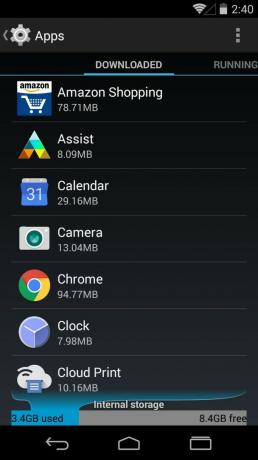
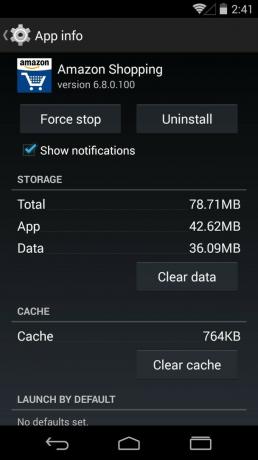
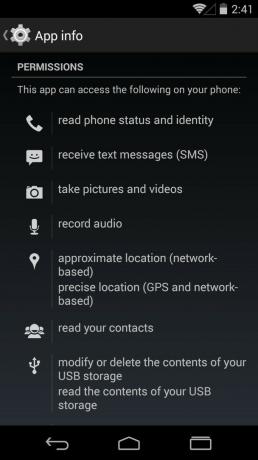 Źródło: Android Central
Źródło: Android Central

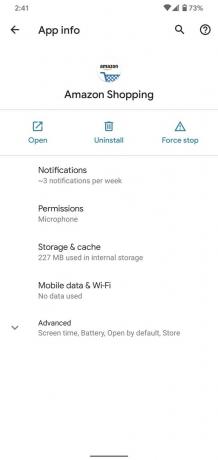
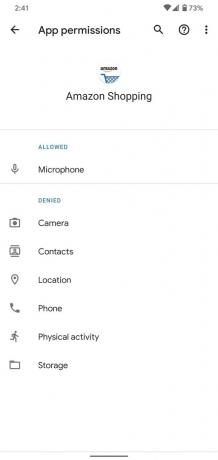 Źródło: Android Central
Źródło: Android Central
Siedem lat temu z Androidem 4.4 nic takiego nie istniało. Aplikacje pobrane ze Sklepu Play otrzymały wszystkie uprawnienia podczas instalacji i chociaż można było wyświetlić te uprawnienia na stronie ustawień, w rzeczywistości nie można ich cofnąć.
Firma Google oferowała kontrolę uprawnień w systemie Android 4.3 z funkcją o nazwie „Operacje aplikacji”, ale została ona usunięta w systemie Android 4.4 z obawy, że zepsuje zgodność aplikacji. Dopiero w Androidzie 6.0 Marshmallow ponownie wprowadzono uprawnienia aplikacji na stałe, a to było zaledwie pięć lat temu.
jajko wielkanocne
 Źródło: Joe Maring / Android Central
Źródło: Joe Maring / Android Central
Zakończmy to porównanie zabawnym akcentem - pisanki!
Pisanka Androida 4.4 jest raczej urocza. Zaczyna się literą „K” na cześć jego kryptonimu Android K, a przytrzymanie go ujawnia logo Androida w całej okazałości związanej z KitKat. Jeśli to naciśniesz i przytrzymasz, zostaniesz przeniesiony na kolorową stronę przesuwających się kwadratów ze starą wersją Androida logo - w tym Cupcake, Donut, Eclair, Froyo, Gingerbread, Honeycomb, Ice Cream Sandwich, Jelly Bean i (oczywiście) KitKat.
Możesz dotknąć różnych kwadratów, aby zmienić ich wygląd, i chociaż nie jest to pełnoprawna gra podobna do innych wersji Androida, nadal jest fajnie się z nią bawić.


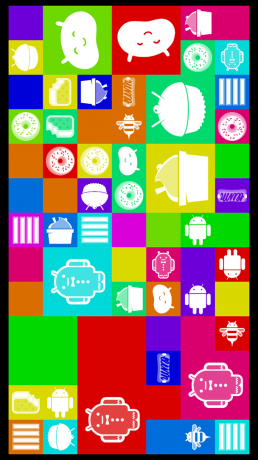 Źródło: Android Central
Źródło: Android Central
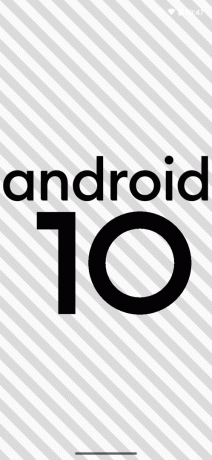
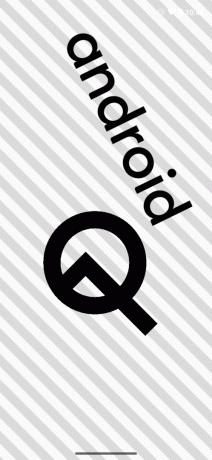
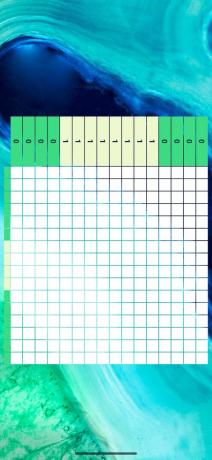 Źródło: Android Central
Źródło: Android Central
Przechodząc na Androida 10, potrzeba trochę więcej pracy, aby w pełni wykorzystać potencjał tego jajka wielkanocnego. Zaczyna się od typowego logo Androida 10, dającego możliwość naciskania i przytrzymywania różnych elementów, aby je obracać, jak chcesz.
Jeśli naciśniesz i przytrzymasz 1, aż znajdzie się pod odpowiednim kątem, a następnie umieścisz go wewnątrz 0, aby wyglądał jak Q, zatrzaśnie się na miejscu, a tło zacznie się poruszać. Gdy to zrobisz, naciśnij i przytrzymaj nowo utworzony Q. Tak po prostu pojawi się zagadka!
Google zawsze wykonywał świetną robotę, aby wyróżniać swoje pisanki, a dzięki Androidowi 4.4 i Androidowi 10 obie te implementacje zapewniają mnóstwo zabawy.
Podsumowując
 Źródło: Android Central
Źródło: Android Central
Nie sądzę, aby dla nikogo było tajemnicą, że Android staje się coraz lepszy z każdym rokiem wraz z każdą aktualizacją wprowadzaną przez Google. Każda nowa wersja Androida dodaje funkcje i ulepszenia, które zapewniają lepsze wrażenia użytkownika, ale z pewnymi aktualizacjami będąc łagodniejszymi od innych, może być trudno zobaczyć ogólny obraz rzeczy, patrząc na nie z roku na rok podstawa.
Cofając się do siedmioletniej wersji Androida i porównując ją z najnowszą dostępną wersją po pierwsze, staje się dużo jaśniejsze, jak bardzo Android zmienił się w stosunkowo krótkim czasie czas.
Android 4.4 był świetnym oprogramowaniem na swoje czasy, podobnie jak Android 10 jest świetny na 2020 rok. Jeśli spojrzymy wstecz na Androida 10 w 2027 roku, z pewnością będą w nim rzeczy, które będą wyglądać strasznie przestarzale i nieintuicyjnie.
Mając to wszystko na uwadze, chcielibyśmy teraz usłyszeć od Ciebie - jaki styl Androida wolisz osobiście? Holo UI w systemie Android 4.4 różni się radykalnie od motywu materiału, który obecnie mamy w systemie Android 10, ale w obu wersjach jest coś, co lubimy.
Zostaw swoją odpowiedź w ankiecie poniżej i podziel się swoimi przemyśleniami w sekcji komentarzy!
Czy słuchałeś podcastu Android Central z tego tygodnia?

Co tydzień podcast Android Central Podcast przedstawia najnowsze wiadomości techniczne, analizy i gorące ujęcia ze znajomymi współgospodarzami i gośćmi specjalnymi.
- Subskrybuj w Pocket Casts: Audio
- Subskrybuj w Spotify: Audio
- Subskrybuj w iTunes: Audio
Możemy otrzymać prowizję za zakupy za pomocą naszych linków. Ucz się więcej.

To najlepsze bezprzewodowe słuchawki douszne, które możesz kupić za każdą cenę!
Najlepsze bezprzewodowe słuchawki douszne są wygodne, świetnie brzmią, nie kosztują zbyt wiele i łatwo mieszczą się w kieszeni.

Wszystko, co musisz wiedzieć o PS5: data premiery, cena i nie tylko.
Sony oficjalnie potwierdziło, że pracuje nad PlayStation 5. Oto wszystko, co o nim wiemy.

Nokia wprowadza na rynek dwa nowe budżetowe telefony z Androidem One poniżej 200 USD.
Nokia 2.4 i Nokia 3.4 to najnowsze dodatki do budżetowej linii smartfonów HMD Global. Ponieważ oba są urządzeniami z Androidem One, mają gwarancję otrzymania dwóch głównych aktualizacji systemu operacyjnego i regularnych aktualizacji zabezpieczeń przez okres do trzech lat.

Zabezpiecz swój dom dzwonkami i zamkami SmartThings.
Jedną z najlepszych rzeczy w SmartThings jest to, że możesz używać wielu innych urządzeń innych firm w swoim systemie, w tym dzwonków do drzwi i zamków. Ponieważ wszystkie one zasadniczo mają tę samą obsługę SmartThings, skupiliśmy się na tym, które urządzenia mają najlepsze specyfikacje i sztuczki, aby uzasadnić dodanie ich do arsenału SmartThings.
